PhotoShop 从 2021 版本开始就新增了 Neural Filters 神经滤镜功能,为用户提供了一系列创意的可能性,主要对人像进行智能修改和图像处理,例如可以修改表情、面部、妆容等等,Kevin's 个人使用体验一般,觉得它用来玩玩比较好,能作出一些非常夸张的、有创意的效果,但用来干货显然是不适合的。
Photoshop 神经滤镜文件系统庞大达 3GB 之多,因此一般 Photoshop 文件包均不会内置,本次分享的是 Neural Filters 神经滤镜 2024 离线包,下载好后放到 PHSP 文件夹,并登录你的 Adobe 账号即可使用。
什么是 Photoshop 神经滤镜?
Neural Filters 是 Photoshop 的一个新工作区,它包含一个滤镜库,使用由 Adobe Sensei 提供支持的机器学习功能,可大幅减少难于实现的工作流程,只需单击几下即可。Neural Filters 是一种工具,可让您在几秒钟内尝试非破坏性、有生成力的滤镜并探索创意。Neural Filters 通过生成新的上下文像素来帮助您改进图像,这些像素实际上不存在于原始图像中。
Neural Filters 神经滤镜官方分类
- 特色版:这些是已发布的滤镜。这些滤镜的结果符合高标准,并符合所有法律和身份保护及包容性标准;
- Beta 版:这些滤镜可供测试。机器学习模型或工作流程仍在改进中。您可以随意使用和测试这些滤镜,并且理解输出结果可能不尽如人意;
- 即将推出:这些滤镜尚未提供,但可能在不久的将来提供。
1、Photoshop 2024 神经滤镜离线包安装说明
本 Neural Filters 神经滤镜离线包只支持 PhotoShop 2024 版本,将下载好的离线包好解压出来,把 Internal 里面的文件复制替换到如下的文件夹:C:\Users\你的用户名\AppData\Roaming\Adobe\UXP\PluginsStorage\PHSP\25\Internal。然后重启 Photoshop 并在菜单栏-帮助-登录处登录你的账户(免费版亦可)即可使用。
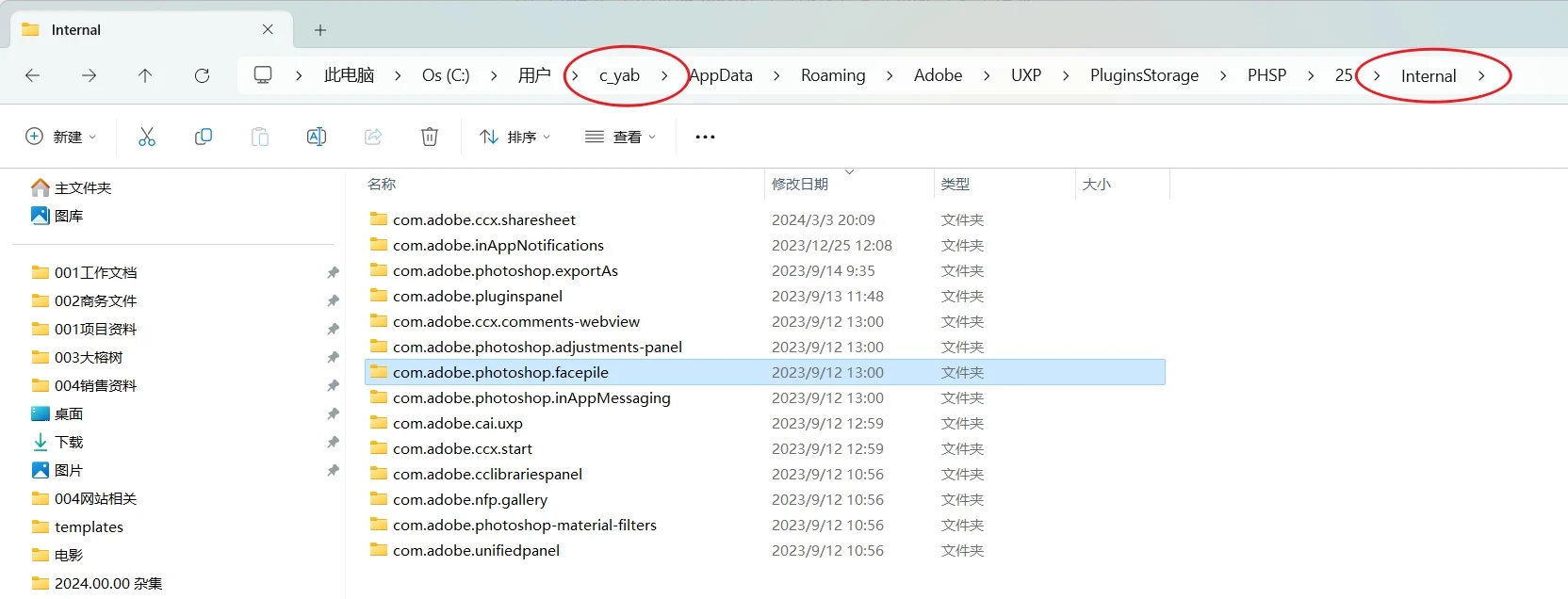
2、Photoshop 2024 神经滤镜使用教程
Neural Filters 神经滤镜利用深度学习算法,可以自动地对图像进行各种编辑,包括改变表情、修改面部特征、增强细节等。通过简单的界面调整参数,即可实现复杂的图像编辑效果,大大提高了用户的工作效率和创作灵感。
点击菜单栏-滤镜-Neural Filters…打开 PS 神经滤镜,可以看到它有五个大类,为人像、创意、颜色、摄影、恢复,共 12 款滤镜,Kevin's Space 这里以小果为例演示以下神经滤镜分别能做什么。

Photoshop 神经滤镜自动磨皮功能
使用“皮肤平滑度”滤镜编辑肖像时可节省宝贵时间,只需单击一下,即可快速移除皮肤的瑕疵和痘痕。这相当于是 PS 官方推出的磨破插件,以前用的 Portraiture 3 插件可以退休了…它有模糊和平滑度两个控制滑块共同工作,以在保持皮肤自然纹理和细节的同时,有效减少不希望的瑕疵,达到理想的美容效果。我们在后期调整这两个滑块时,需要寻求一个平衡,以保证图像看起来既平滑又自然。
- 模糊(Blur):这个滑块主要负责在整体上为图像或特定区域(比如皮肤)添加一定程度的模糊效果。增加模糊度可以帮助减少皮肤上的瑕疵、皱纹或是其他不希望突出的细节,从而使皮肤看起来更加光滑。但是,过度使用这个滑块可能会让图片失去自然感,导致细节特征模糊,看起来不够真实。
- 平滑度(Smoothness):这个滑块则更加关注于平滑皮肤质感的微调,帮助达到在降低皮肤瑕疵的同时仍保持一定的皮肤纹理和细节。与“模糊”滑块相比,“平滑度”滑块提供了一种更细致和更有控制的平滑效果,确保皮肤看起来自然且具有活力。
Photoshop 神经滤镜智能肖像功能
Photoshop 的神经滤镜中的“智能肖像”功能是一个非常强大的 AI 工具,它允许用户以简单而直观的方式调整人像照片。它通过机器学习技术,识别人物的各个特征,从而能对肖像进行多方面的调整。以下是一些常见的滤镜功能及其作用说明:
- 年龄调整:可以调整人物在照片中的年龄,让人物看起来更年轻或更成熟;
- 表情修改:可以改变人物的面部表情,例如从微笑变为严肃,增加微笑的幅度等;
- 头发颜色变换:允许用户改变人物的头发颜色,提供了多种颜色选项;
- 头发厚度调整:可以使人物的头发看起来更稠密或者更稀疏;
- 眼睛大小调整:通过调整滑块,可以改变人物眼睛的大小,让眼睛看起来更大或更小;
- 眼睛颜色更改:允许改变人物眼睛的颜色,提供多种颜色选择;
- 姿态调整:可以微调人物的头部或面部的朝向,让照片的构图更加理想;
- 光照效果调整:这个功能可以改变脸部的光照效果,例如增加或减少阴影,改变光照方向等,从而使照片的光影效果更加自然或有特别的风格;
- 化妆效果应用:可以在人物脸上添加化妆效果,包括口红、腮红等。
Photoshop 神经滤镜妆容迁移功能
Photoshop 的神经滤镜中的妆容迁移功能,允许用户将一张照片中的妆容应用到另一张照片中,可以选择特定的妆容元素如唇妆、眼影或面部光影,然后将这些元素迁移到另一张人像上,这种方式可以快速地实现妆容风格的统一,尤其适合于时尚摄影、社交媒体内容创造或品牌营销材料的制作。尽管这是一个完全体的插件,但 Kevin 实测下来效果很差,应该打回 Beta 进一步调教才是。
Photoshop 神经滤镜风景混合器功能
Photoshop 的神经滤镜中的风景混合器功能是利用 AI 技术对风景图片进行创意性的改造和风格迁移。这一功能允许用户将不同风景的特点结合起来,创造出全新的视觉体验。具体来说,风景混合器可以做到以下几点:
- 风格转换:选取一张风景照片作为样本,可以将其风格应用到另一张照片上,比如将冬天的雪景风格迁移到春天的绿意盎然的景色中;
- 元素提取:AI 可以识别并提取一张图片中的特定元素(如云朵、树木、山峰等),然后将这些元素以合适的方式融合到另一张照片的对应元素上;
- 色彩调整:用户可以进行色彩匹配,并将一个场景的色调应用到另一个场景中,以达到色彩风格统一或产生新的色彩组合效果;
- 气氛创建:通过模拟不同时间(如日出、黄昏)的光线和色温,来改变场景的整体气氛。
风景混合器功能尤其适合风景摄影师和设计师,它可以有效地加速创意过程并提供实验性的图像编辑功能,发掘更多视觉上的可能性。
Photoshop 神经滤镜风样式转换、协调、色彩转移功能,几乎不可用
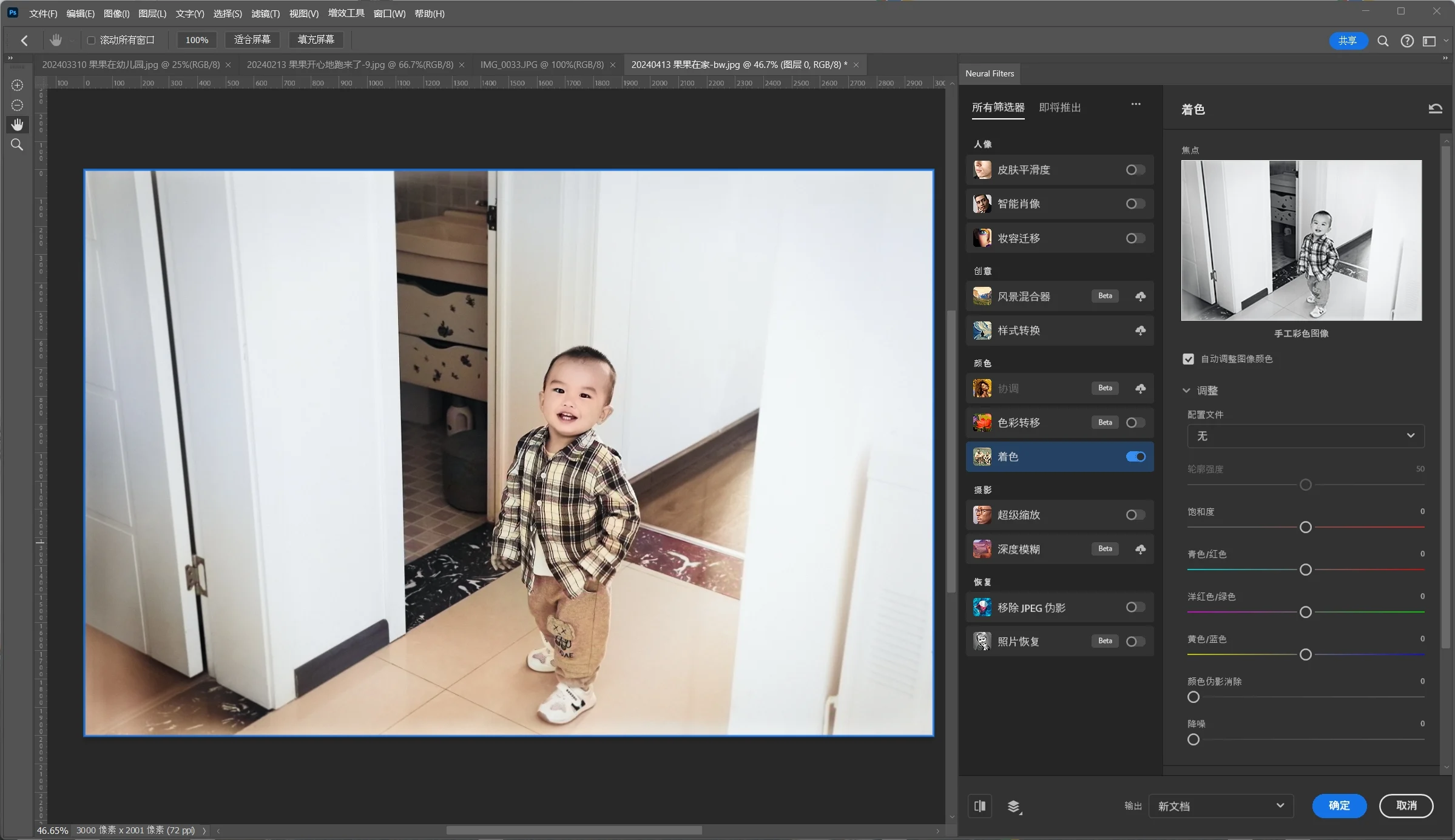
Photoshop 神经滤镜着色&照片恢复功能
Photoshop 神经滤镜着色和照片恢复是两个独立的滤镜,但我个人发现这两配合使用能让老旧偏色甚至黑白的照片“起死回生”,非常好用。上图的黑白原图见:果果脾气大。
Photoshop 神经滤镜超级缩放、深度模糊功能
呃,怎么说呢……特定情况可能用得上这些功能,一般来讲就是浪费磁盘空间啦。事实上,我对 Photoshop 神经滤镜整体评价亦是如此。它是人工智能,但还不够智能……大多数情况下不如我们手动调整来的更好。
3、Photoshop 2024 神经滤镜离线包免费下载
- 下载地址:123 云盘



[…] Nik Collection 可以作为Adobe Photoshop、Lightroom和 DxO PhotoLab […]